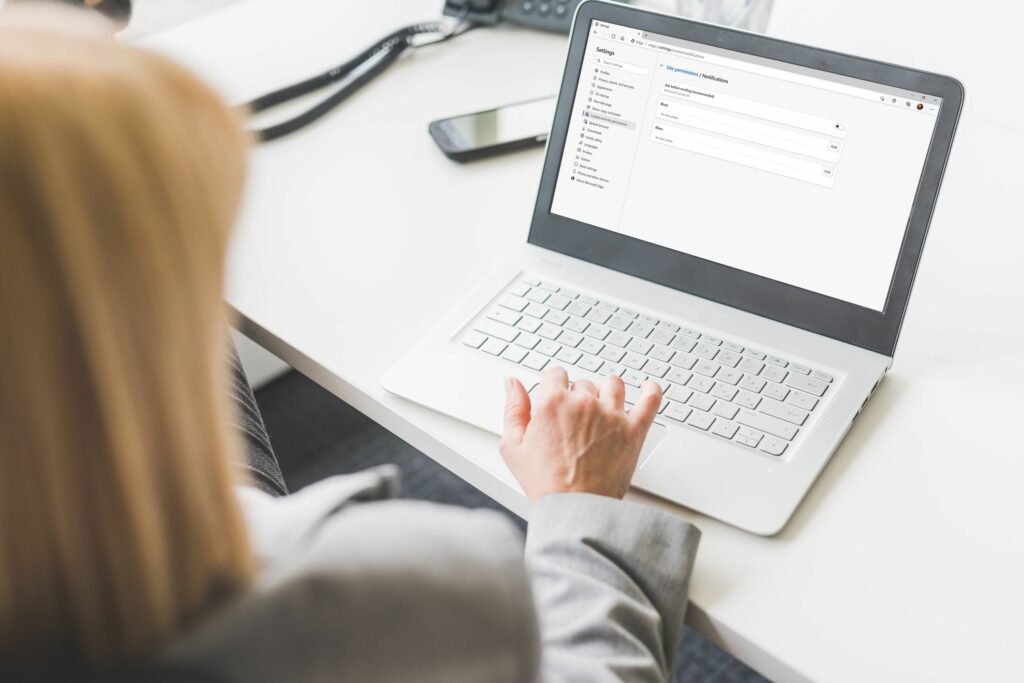Comment gérer les notifications Edge
ce qu’il faut savoir
- Par défaut, Edge vous demandera d’autoriser les notifications de divers sites.
- la navigation d’installation > Cookies et autorisations de site > Remarquer Et désactivez la bascule pour désactiver toutes les demandes de notification.
- la navigation d’installation > Cookies et autorisations de site > Tous les sites Définissez les paramètres de notification pour les sites Web individuels.
Cet article explique comment gérer les notifications Edge, y compris l’activation et la désactivation des notifications dans Microsoft Edge. La plupart de ces instructions s’appliquent à Edge pour Windows 10 et macOS. La dernière section fournit des instructions de déplacement.
Comment désactiver toutes les notifications dans Microsoft Edge
Par défaut, Edge vous demandera chaque fois qu’un site demande l’autorisation d’envoyer des notifications. Ce paramètre vous permet d’avoir un contrôle total sur les sites qui obtiennent des autorisations de notification. Si vous ne souhaitez pas voir ces demandes et bloquer toutes les demandes de notification par défaut, vous pouvez désactiver toutes les notifications Edge.
-
Ouvrez Edge et cliquez sur Icône de menu (trois points horizontaux) dans le coin supérieur droit de la fenêtre.
-
Cliquez sur d’installation.
-
Cliquez sur Cookies et autorisations de site.
-
faites défiler jusqu’à Toutes les autorisations section, puis cliquez sur Remarquer.
-
Cliquez sur l’interrupteur à droite Demander avant d’envoyer (recommandé).
-
Tous les sites sont empêchés d’envoyer des demandes de notification lorsque la bascule n’est plus bleue.
Pour recommencer à autoriser les demandes de notification, cliquez sur le bouton pour qu’il devienne bleu.
Comment bloquer ou autoriser des sites spécifiques à envoyer des notifications
Si vous souhaitez bloquer certains sites spécifiques ou autoriser certains sites spécifiques, Edge peut le faire facilement. Vous pouvez le faire sur la même page d’autorisations de site, où vous pouvez activer et désactiver les notifications dans leur ensemble.
-
la navigation d’installation > Cookies et autorisations de site > Remarquerou entrez directement bord://paramètres/contenu/notifications dans la barre d’URL.
-
Pour bloquer des sites spécifiques, cliquez sur Ajouter à dans la section bloc.
-
Tapez l’URL du site Web que vous souhaitez bloquer et cliquez sur Ajouter à.
-
Pour autoriser les notifications de sites spécifiques, cliquez sur Ajouter à dans la section autorisée.
-
Tapez l’URL du site auquel vous souhaitez pouvoir envoyer des notifications et cliquez sur Ajouter à.
Comment gérer les notifications Edge
Edge garde également une trace des autorisations spécifiques que vous accordez à chaque site que vous visitez. Par exemple, il se souvient si vous autorisez un site Web à accéder à votre webcam ou si vous l’autorisez à envoyer des notifications.
Vous pouvez utiliser cette méthode si vous avez accidentellement autorisé certains sites Web à envoyer des notifications, mais vous ne savez pas lesquels. Il fournit une liste de tous les sites qui ont des autorisations, vous donnant un accès facile aux sites que vous autorisez ou bloquez l’envoi de notifications.
Voici comment gérer vos autorisations de notification Edge existantes :
-
la navigation d’installation > Cookies et autorisations de siteou entrez directement bord://paramètres/contenu Accédez à la barre d’URL Edge.
-
Cliquez sur Tous les sites.
-
Recherchez le site pour lequel vous souhaitez autoriser ou bloquer les notifications et cliquez sur symbole flèche droite Situé à droite de l’URL du site.
-
Cliquez sur boîte déroulante à la droite de – Remarquer.
-
Cliquez sur interroger Si vous souhaitez que le site exige une notification, Autoriser permettre au site de les envoyer, ou obstruction pour empêcher les sites de demander ou d’envoyer des alertes.
Comment gérer les notifications Edge sur les appareils mobiles
La version Android d’Edge vous donne un contrôle similaire sur les notifications et a même une structure de navigation similaire pour trouver les paramètres de notification, mais c’est un peu différent. La version iOS n’inclut pas les paramètres push natifs, mais vous pouvez définir les paramètres push iPhone et les paramètres push iPad globalement.
Voici comment gérer les notifications Edge sur votre appareil Android :
-
Ouvrez le navigateur Edge sur votre appareil mobile et cliquez sur Icône de menu (trois points horizontaux) en bas de l’écran.
-
robinet d’installation.
-
robinet Autorisations du site.
-
robinet Remarquer.
-
Pour bloquer toutes les notifications, cliquez sur Bascule de notification.
-
Lorsque la bascule de notification n’est plus bleue, toutes les demandes de notification seront bloquées.
Ici, vous pouvez également gérer les paramètres de notification pour des sites individuels en cliquant sur le site que vous souhaitez gérer.
Merci de nous en informer!
Recevez les dernières nouvelles technologiques publiées quotidiennement
abonnement
Dites-nous pourquoi !
D’autres détails ne sont pas assez difficiles à comprendre